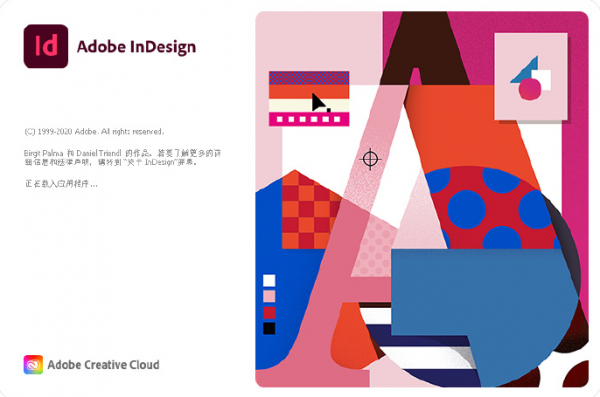在ID2017中怎样给图片添加渐变轮廓?主要做渐变色,然后添加渐变轮廓,下面我们就来看看详细的教程。
Adobe InDesign CC 2017 mac V12.0 中文特别版
- 类型:图像处理
- 大小:886.6MB
- 语言:简体中文
- 时间:2016-11-06
在Indesign中选择插入图片后,调出描边选项,然后修改轮廓宽度、样式
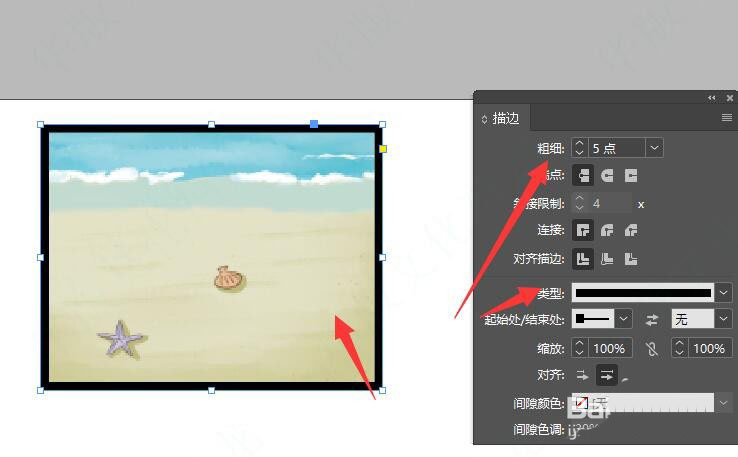
添加轮廓后,点击打开左侧的渐变工具
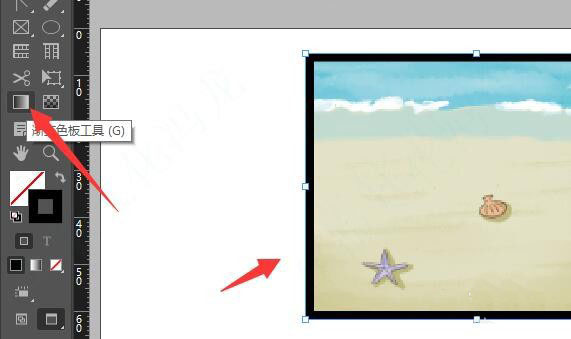
将渐变面板打开后,点击底部渐变色标后即可给图片添加默认的渐变描边样式,如图所示
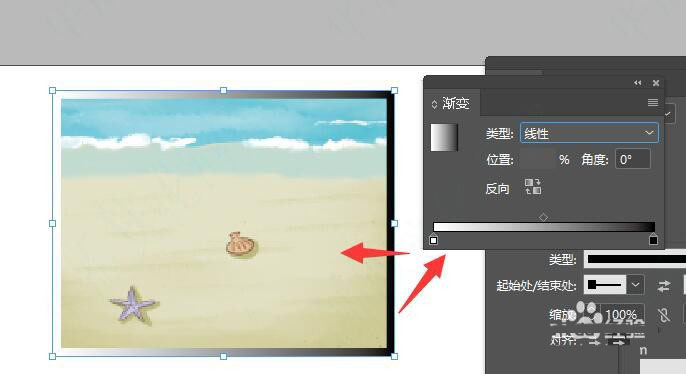
然后再修改渐变类型、颜色等即可(更改颜色时,先选中色标,然后双击打开前景色,在这里修改渐变颜色)
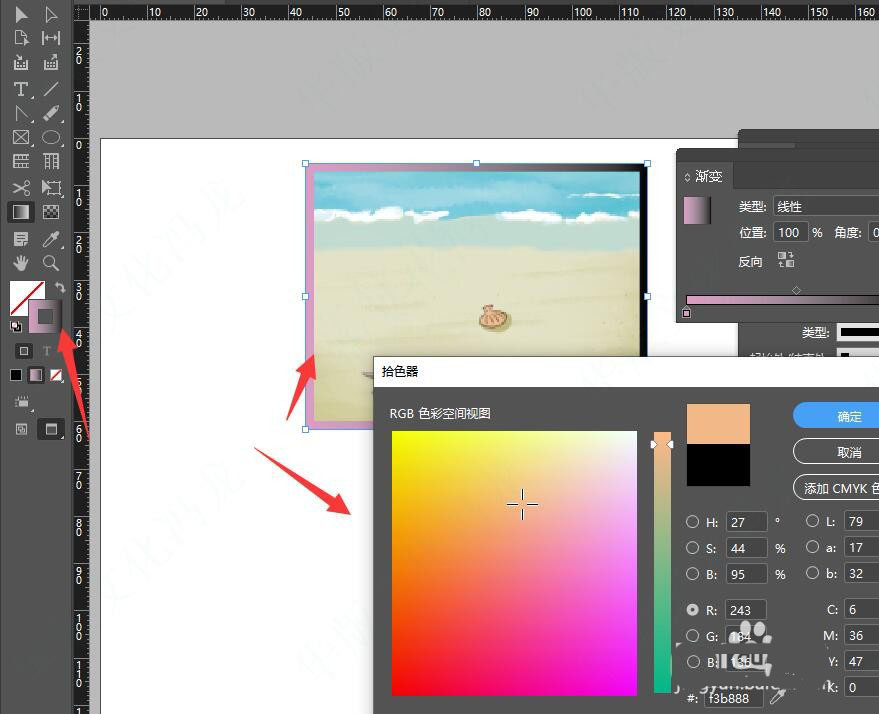
以上就是InDesign给图片添加渐变边框的技巧,希望大家喜欢,请继续关注脚本之家。
相关推荐:
本文由 华域联盟 原创撰写:华域联盟 » ID2017图片怎么添加渐变轮廓? InDesign给图片添加渐变边框的技巧
转载请保留出处和原文链接:https://www.cnhackhy.com/158547.htm